~°~ Original by Noisette ~°~

Gracias Annick por dejarme traducir tus tutoriales.
************
Este tutorial ha sido realizado con el PSPX7 pero lo puedes hacer con otras versiones .
************
El tube utilizado es de Guismo , su grupo : Aquí
Gracias por haberme dado permiso para utilizar estos magníficos tubes y máscaras.
***********
Está prohibido modificar, cambiar el nombre y quitar la marca de agua.
Está prohibido distribuir en grupos u ofrecer en páginas web, sites, blog...
La utilizacion en los tutoriales está sujeta al permiso de los tubers.
***********
Complementos :
- Mehdi, Wavy Lab 1.1 : Aquí
- Alien Skin Eye Candy 5 :
Impact, Glass : Aquí
- MuRa's Meister, Copias : Aquí
Material :
- 4 imágenes, abrir en vuestro PSP
- 1 tube, abrir en vuestro PSP
- 2 selecciones, guardar en la carpeta Selecciones de vuestro PSP
- 2 masques , instalar en la carpeta Masques de vuestro PSP
- 1 Preset Alien Skin Eye Candy 5 guardar en la carpeta de vuestra elección
Para Importar los presets al Alien SKin Eye Candy 5 : En el archivo .ZIP que te has descargado y antes de extraer los archivos , hacer doble clic en el preset y se instalará directamente en la carpeta Settings del Alien Skin Eye Candy.
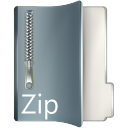
Ayúdate de la mariquita
para seguir el tutorial
|
Si quieres utilizar tus propios colores , no dudes en cambiar el Modo y la Opacidad de las Capas !
-----------------------------------------------------------
Yo he usado esta paleta de colores para mi tutorial :
| #55171c |
#e9aa91 |
#2f1107 |
#281228 |
#FFFFFF |
 |
|
|
|
|
-----------------------------------------------------------
- Primer plano : #55171c
 , Plano de fondo : #e9aa91 , Plano de fondo : #e9aa91 
- Archivo, Nuevo, Nueva imagen 900 X 500, Transparente
- Efectos, Mehdi, Wavy Lab 1.1
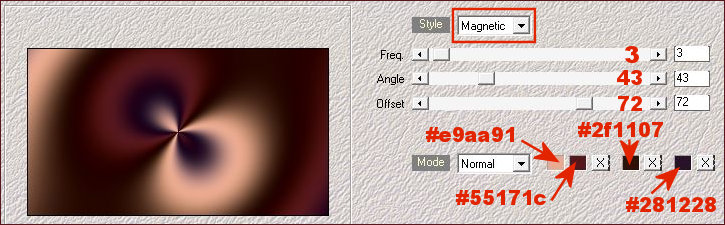
- Efectos, Efectos de distorsion, Coordenadas Polares, Polar a Rectangular
- Efectos, Efectos de distorsion, Ondulaciones

- Capas, Duplicar
- Efectos, Efectos de distorsion, Pixelar
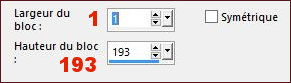
- Imagen, Espejo, Espejo Horizontal ( Imagen, Espejo en las versiones precedentes de PSP)
- Paleta de capas : Modo de mezcla Luminosidad (H)
- Herramienta , Selección

- Clicar en el pequeño cuadrito Selección personalizada y poner las medidas siguientes
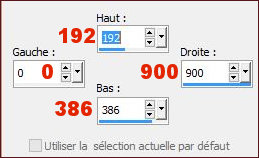
- Selecciones, Convertir selección en capa
- Selecciones, Anular la selección
- Efectos, Efectos de bordes, Realzar
- Efectos, Efectos 3D, Sombra
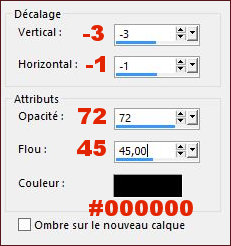
- Paleta de capas : Modo de mezcla Superposición
- Abrir la masque20-noisette.jpg en vuestro PSP
- Volver a vuestro trabajo
- Cambiar el color del Primer plano por el blanco #FFFFFF
- Capas, Nueva capa de trama Trama 2
- Herramienta, Bote de pintura
 , rellenar la capa con el color del Primer planno #FFFFFF , rellenar la capa con el color del Primer planno #FFFFFF
- Capas, Nueva capa de máscara , A partir de una imagen

- Capas, Fusionar, Fusionar el grupo
- Paleta de capas : Modo de mezcla Sobreexponer y Opacidad al 63 %
- Capas, Nueva capa de trama Trama 2
- Abrir la masque43-noisette.jpg en vuestro PSP
- Volver a vuestro trabajo,
- Herramienta, Bote de pintura
 , rellenar la capa con el color del Primer planno #FFFFFF , rellenar la capa con el color del Primer planno #FFFFFF
- Capas, Nueva capa de máscara , A partir de una imagen

- Capas, Fusionar, Fusionar el grupo
- Capas, Fusionar todo
- Edición, Copiar !
- Capas, Nueva capa de trama Trama 1
- Selecciones, Cargar una selección, Cargar la selección remember-selnoisette01 a partir de disco
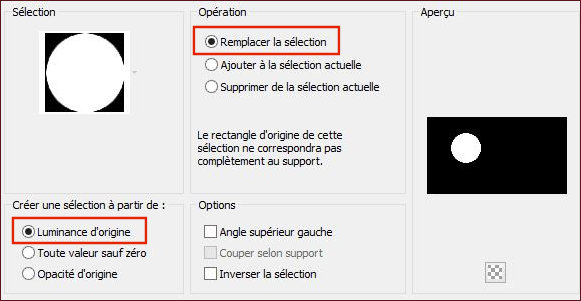
- Herramienta, Bote de pintura, rellenar la capa con el color del Primer planno #FFFFF, Opacidad al 40 %

- Selecciones, Modificar, Contraer 20 pixels
- Edición, Borrar
- Edición, Pegar en la selección (en la memoria desde el paso 32 !)
- Efectos, Alien Skin Eye Candy 5 : Impact, Glass, Seleccionar el presetRemember-glass-noisette
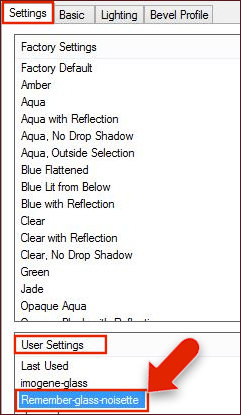
- Selecciones, Anular la selección
- Efectos, Efectos 3D, Sombra -10/10/28/20, color #000000
- Capas, Duplicar
- Imagen, Cambiar el tamaño al 30 % (Sin marcar cambiar el tamaño a todas las capas !)
- Efectos, Efectos de la imagen, Desplazamiento
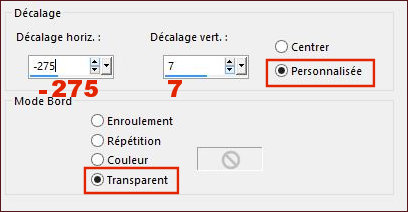
- Capas, Duplicar
- Efectos, Efectos de la imagen, Desplazamiento
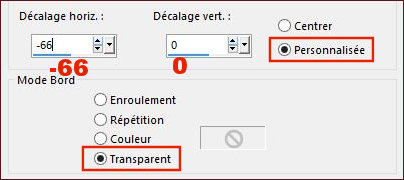
- Capas, Duplicar
- Imagen, Cambiar el tamaño al 60 % (Sin marcar cambiar el tamaño a todas las capas !)
- Efectos, Efectos de la imagen, Desplazamiento
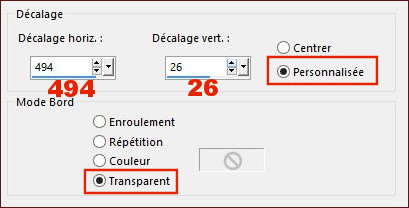
- Imagen, Girar a la Izquierda
- Efectos, Mura's Meister, Copias
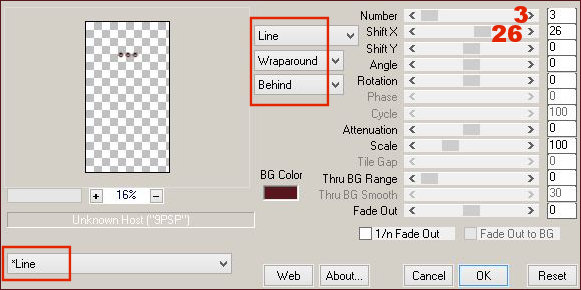
- Imagen, Girar a la Derecha
- Efectos, Efectos 3D, Sombra -3/6/43/13, color #000000
- Edición Copiar,
Edición, Coller Pegar como nueva imagen y minimizar, lo utilizaremos más tarde en el tutorial ! 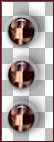
- Colocarse en la capa Plano de fondo
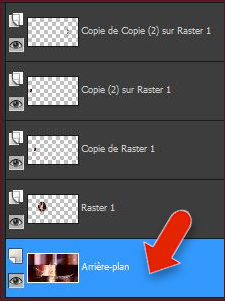
- Activar la imagen remember deco01.pspimage, Edición, Copiar
- Volver a vuestro trabajo, Edición, Pegar como nueva capa Trama 2
- Efectos, Efectos de la imagen, Desplazamiento
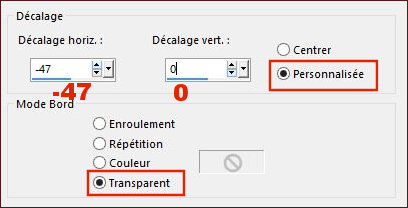
- Paleta de capas : Modo de mezcla Pantalla
- Activar la imagen remember deco02.pspimage, Edición, Copiar
- Volver a vuestro trabajo, Edición, Pegar como nueva capa Trama 3
- Efectos, Efectos de la imagen, Desplazamiento
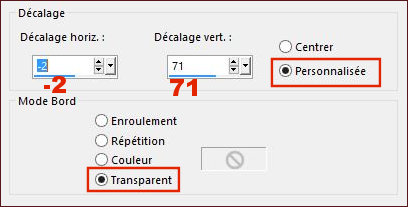
- Paleta de capas : Modo de mezcla Sobreexponer y Opacidad al 65 %
- Capas, Nueva capa de trama Trama 4
- Selecciones, Cargar una selección, Cargar la selección remember-selnoisette02 a partir de disco
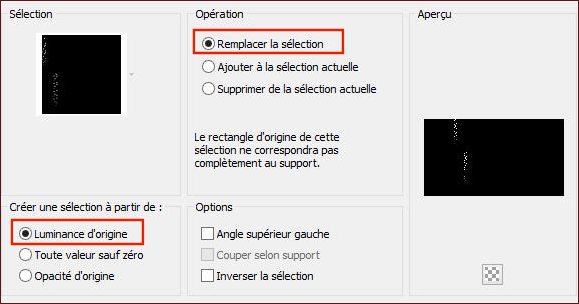
- Herramienta, Bote de pintura
 , rellenar la capa con el color del Primer plano #FFFFF, volver a poner la Opacidad al 100 % , rellenar la capa con el color del Primer plano #FFFFF, volver a poner la Opacidad al 100 %
- No dudes en agrandar bien el zooom para ver la selección !
- Selecciones, Anular la selección
- Efectos, Mura's Meister, Copias
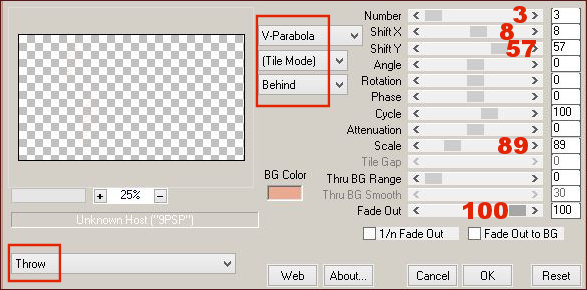
- Efectos, Efectos 3D, Sombra, 1/0/35/0, color #000000
- Colocarse en la capa de arriba del todo sobre la capa Copia de Copia (2) de Trama 1
- Resultado:
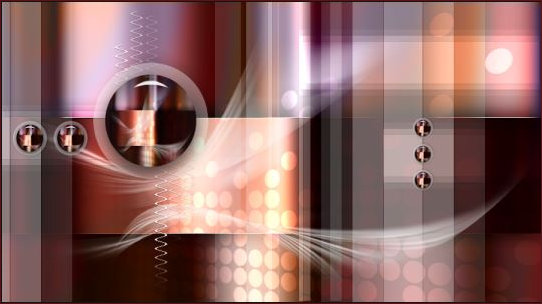 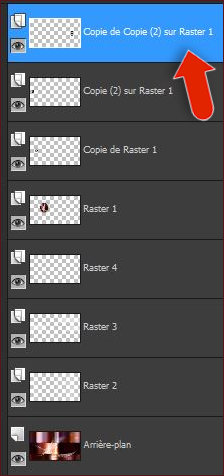
- Activar la imagen , remember-texte01-noisette.pspimage,
- Archivo, Exportar, Pincel personalizado

- Volver a vuestro trabajo, Capas, Nueva capa de trama Trama 5
- Herramienta, Pincel

- Aplicar el pincel como se ve en la captura, una vez arriba a la izquierda y una vez abajo a la derecha, color del Primer planno #FFFFFF
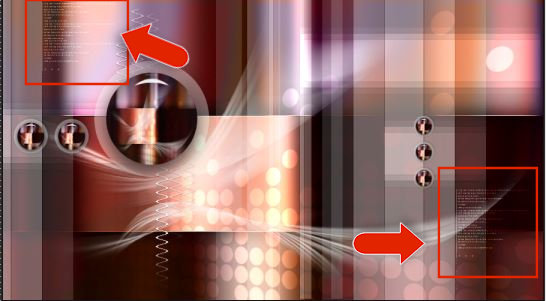
- Paleta de capas : Modo de mezcla Luz Debil
- Activar la imagen , remember-texte02-noisette.pspimage,
- Archivo, Exportar, Pincel personalizado

- Volver a vuestro trabajo, Capas, Nueva capa de trama Trama 6
- Herramienta, Pincel

- Aplicar el pincel como se ve en la captura,
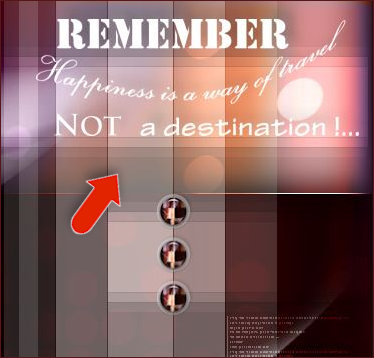
- Efectos, Efectos 3D, Sombra, -8/8/20/15, color #000000
- Activar la imagen calguisfahion16112014.pspimage, Edición Copiar
- Volver a vuestro trabajo, Edición Pegar como nueva capa Trama 7
- Imagen, Cambiar el tamaño al 45 % (Sin marcar cambiar el tamaño a todas las capas !)
- Colocar como se ve en la captura :
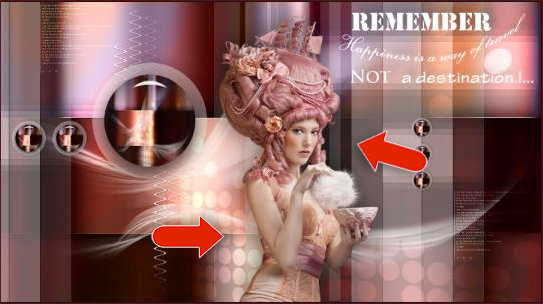
- Efectos, Efectos 3D, Sombra, -2/-6/53/57, color #000000
- Imagen, Agregar bordes
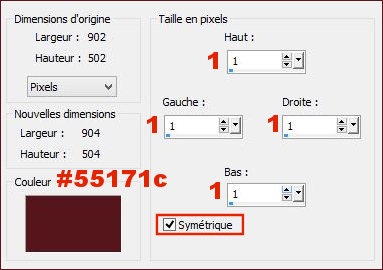
- Imagen, Agregar bordes, Simétrico de 30 pixeles, color #FFFFFF
- Imagen, Agregar bordes, Simétrico de 1pixel, color #55171C

- Imagen, Agregar bordes, Simétrico de 40 pixeles, color #FFFFFF
- Herramienta, Varita mágica

- Seleccionar el borde exterior de color blanco
- Efectos, Efectos 3D, Sombra, 0/0/53/45, color #000000
- Selecciones, Anular la selección
- Activar la imagen creada en el paso 54,
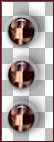 Edición Copiar Edición Copiar
- Volver a vuestro trabajo, Edición Pegar como nueva capa Trama 2
- Imagen, Rotación libre
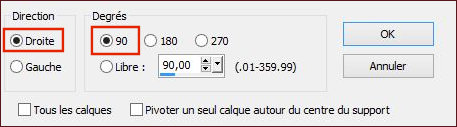
- Colocar como se ve en la captura
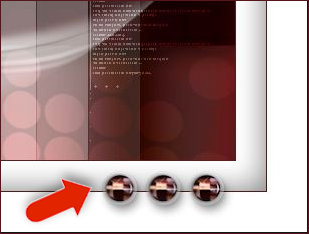
- Firmar vuestro trabajo
- Imagen, Agregar bordes, Simétrico de 1pixel, color #55171C

- Exportar como archivo JPG y cambiar el tamaño si lo deseas.
-------------------------------
Espero que hayas disfrutado haciendo este tutorial ...
No dudes en contactar en caso de problema : Aquí
Si este tutorial te ha gustado , dejame un mensaje en MON LIVRE D'OR !
Gracias y hasta pronto !...
-------------------------------
Otra version con un tube de Nicky

Merci à Vero d'avoir bien voulu tester ce tuto,
son site : Aquí

Merci à Anya pour sa traduction en Anglais,
son site : Aquí
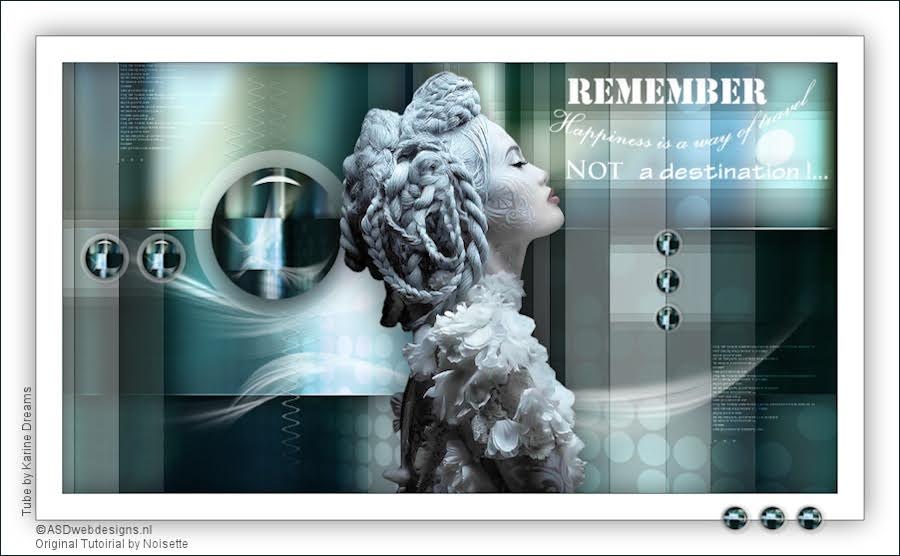
Merci à Inge-Lore pour sa traduction en Allemand,
son site : Aquí

Merci à Pinuccia pour sa traduction en Italien
son site : Aquí
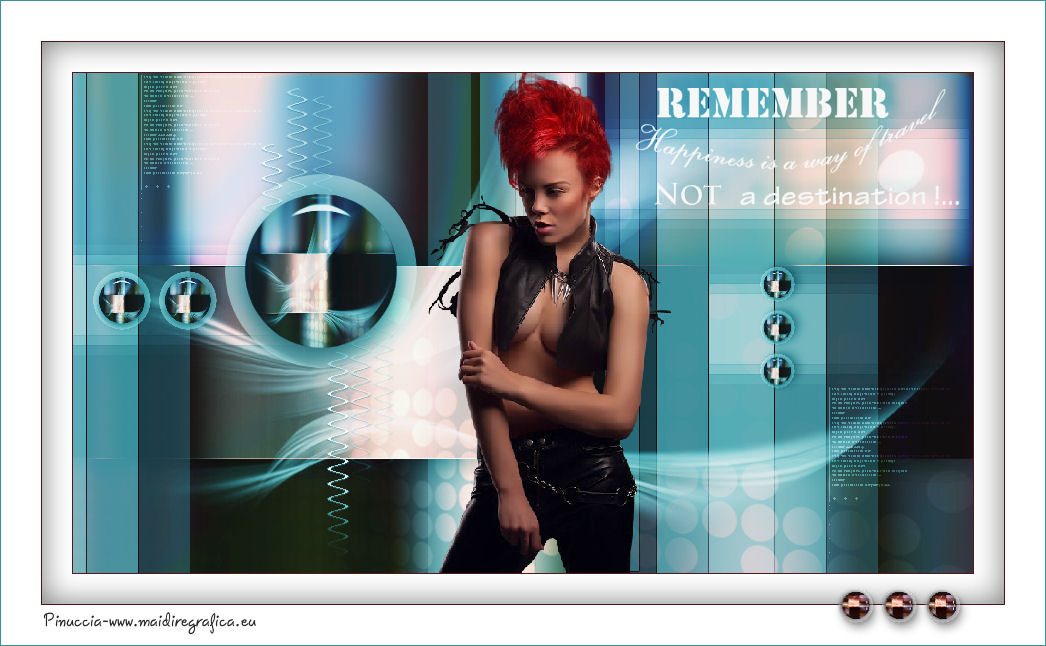
Merci à Casiop pour sa traduction en Danois
Son site : Aquí

Merci à Estela pour sa traduction en Portugais,
son site : Aquí

Merci à Mysstyca pour sa traduction en Hongrois
son site : Aquí

--------------------------------------------
Vuestras versiones en mi blog : Aquí
---------------------------------------------- 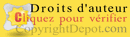
|